1、点击NavicatPremium安装软件,弹出欢迎界面,点击“下一步”按钮

2、选择“我同意”,点击“下一步”按钮

3、选择安装路径,点击“下一步”按钮
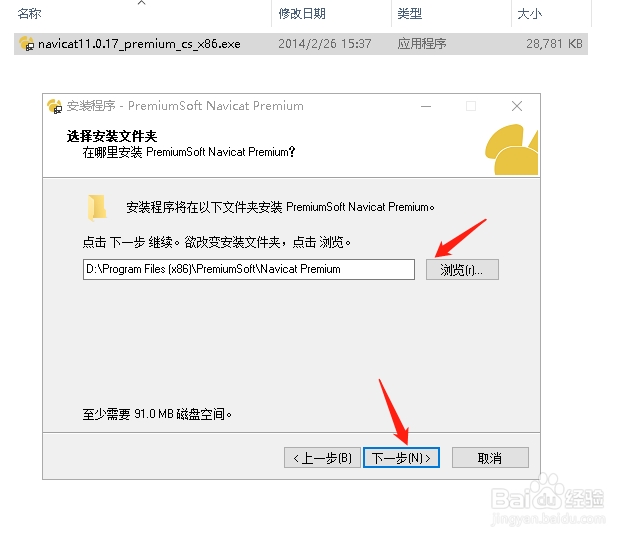
4、选择快捷方式路径,点击“下一步”按钮
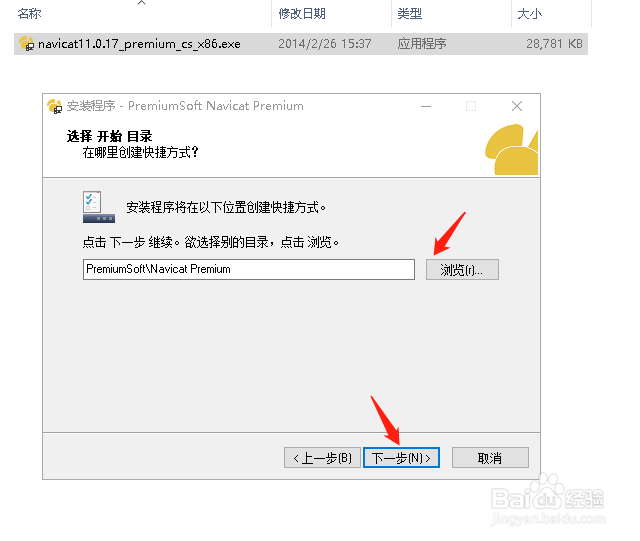
5、创建桌面图标,点击“下一步”按钮
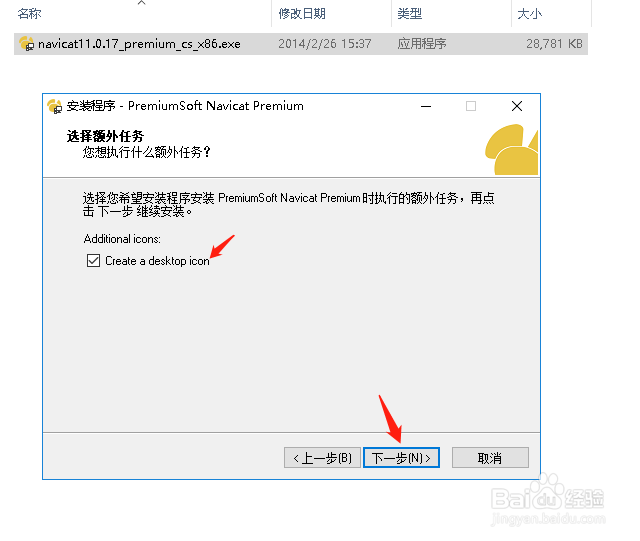
6、检查安装信息,点击“安装”按钮

7、显示程序安装进度

8、显示安装完成后界面,点击“完成”按钮

9、桌面显示安装完成后的Navicat Premium图标

1、点击NavicatPremium安装软件,弹出欢迎界面,点击“下一步”按钮

2、选择“我同意”,点击“下一步”按钮

3、选择安装路径,点击“下一步”按钮
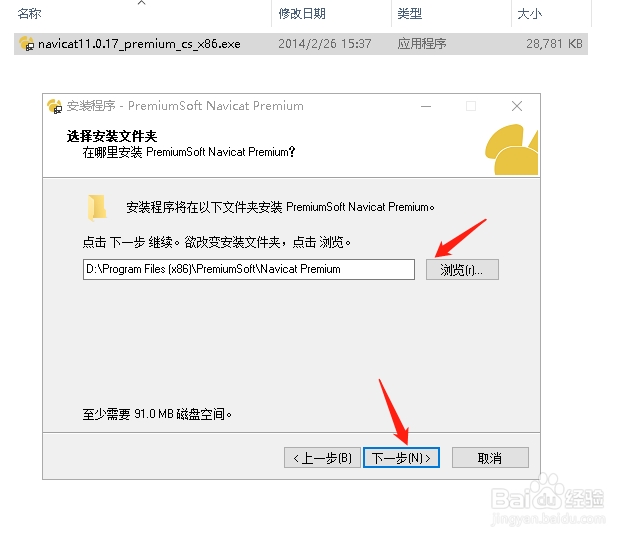
4、选择快捷方式路径,点击“下一步”按钮
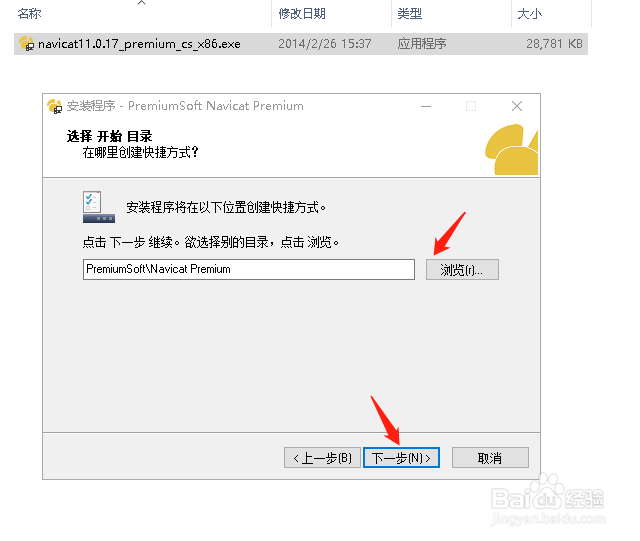
5、创建桌面图标,点击“下一步”按钮
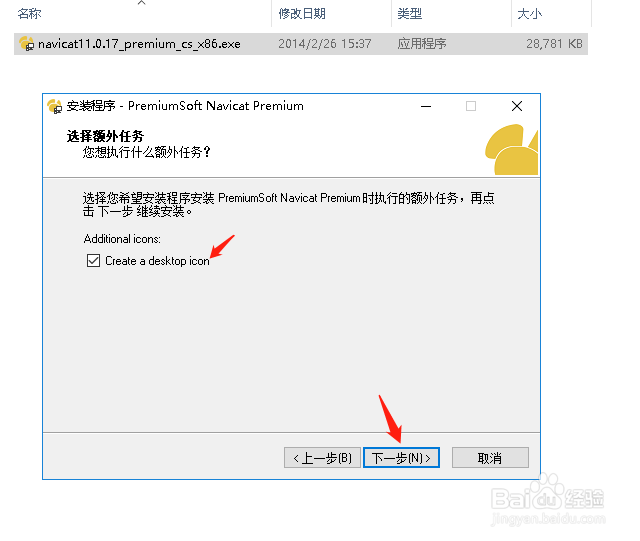
6、检查安装信息,点击“安装”按钮

7、显示程序安装进度

8、显示安装完成后界面,点击“完成”按钮

9、桌面显示安装完成后的Navicat Premium图标
